如何设置表格下拉选项
2024-01-02 09:42
作者:宇宙超人泡泡
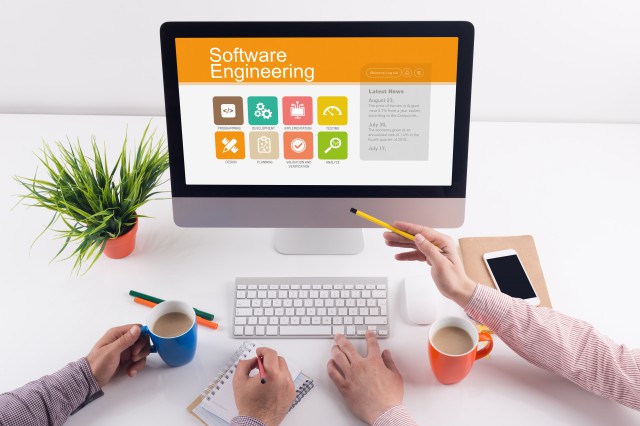
要设置表格的下拉选项,通常有两种方法可以实现:使用数据验证功能或使用动态下拉列表功能。下面将详细介绍这两种方法的设置步骤及其应用场景。
1. 使用数据验证功能:
在Excel中,可以使用数据验证功能来限制用户在某个单元格中输入的内容,从而创建下拉选项。
步骤如下:
1. 选择要设置下拉选项的单元格或单元格范围。
2. 在Excel工具栏的“数据”选项卡中,点击“数据验证”。
3. 在数据验证对话框中的“设置”选项卡中,选择“列表”作为验证条件。
4. 在“源”框中输入下拉选项的值,可以直接输入选项,也可以选择一个单元格范围作为选项的数据源。
5. 点击“确定”完成设置。
使用数据验证功能的优点是简单易用,适合少量的选项设置,例如性别、部门等固定的选项。
2. 使用动态下拉列表功能:
如果需要根据条件或数据源的变化来动态地设置下拉选项,则可以使用动态下拉列表功能。
步骤如下:
1. 在一个区域中设置下拉选项的数据源,例如在A1:A5范围内输入选项。
2. 选择要设置下拉列表的单元格或单元格范围。
3. 在Excel工具栏的“数据”选项卡中,点击“数据验证”。
4. 在数据验证对话框中的“设置”选项卡中,选择“列表”作为验证条件。
5. 在“源”框中输入如下公式:`=Offset($A$1,0,0,COUNTA($A$1:$A$5),1)`,其中A1:A5是选项的数据源范围。
6. 点击“确定”完成设置。
使用动态下拉列表功能的优点是可以根据条件或数据源的变化灵活地调整下拉选项,适用于具有较多选项或选项会变化的情况,例如产品列表、员工名单等。
总结:
设置表格的下拉选项可以通过使用数据验证功能或使用动态下拉列表功能来实现。如果选项是固定的且较少,可以使用数据验证功能;如果选项较多或会变化,则可以使用动态下拉列表功能。根据实际情况选择合适的设置方法,能够提高工作效率并确保数据的准确性。






